word设置各种间距教程(学会这几个Word间距技巧)

大家好,我是小绘!
在工作中我们经常遇到文档内容的行间距太大,即使段落行距设置为单行间距或宽距离,如果文档没有更改,我们该怎么办?接下来就跟小绘一起去看看行间距太大了该怎么解决吧!

1、是否有空行
如果有,可以直接删除
2、是否设置行间距
我们可以先点击开始,然后选择段落,点击行间距,修改相应的大小即可。


3、是否设置段前段后间距
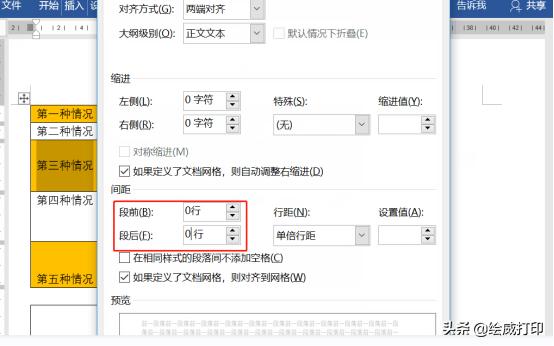
如果是置段前段后间距了这种情况,那么我们先点击开始,然后选择段落,再点击间距,将段前段后间距设置为0这样就可以解决了。
4、表格高度是否太高
如果表格的高度太高,那么行间距也会出现过大的情况,这时我们只要选中单元格边框,之后拖动就可以解决了。
5、文本是否设置居中对齐

如果是因为设置表格的对齐方式为靠上或靠下而产生间距,只需单击布局,然后我们选择对齐方式,点击居中对齐,之后调整表格高度就可以了。
6、表格是否设置单元格边距

如果是因为表格设置了单元格边距,这样我们可以先点击布局,然后选择对齐方式,再选择单元格边距,将上下的边距设置为0即可。
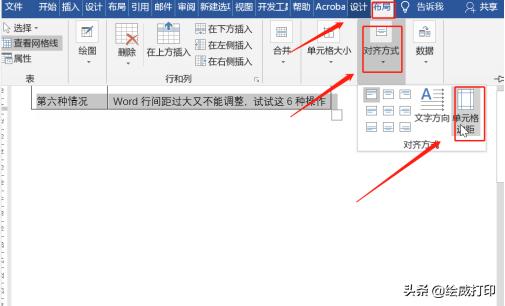
怎么样,你学会了吗?
更多打印知识、职场小技巧记得
多跟小绘在留言区沟通哦~



用Word给名单按姓氏笔划排名,这样设置又快又准确
表情还能这样玩?1分钟学会这个技巧,让你的word文档生动有趣
Word文档损坏打开乱码,含泪重做?不妨试试这招
,免责声明:本文仅代表文章作者的个人观点,与本站无关。其原创性、真实性以及文中陈述文字和内容未经本站证实,对本文以及其中全部或者部分内容文字的真实性、完整性和原创性本站不作任何保证或承诺,请读者仅作参考,并自行核实相关内容。文章投诉邮箱:anhduc.ph@yahoo.com






